夏日记忆:二、安装VMware虚拟机
很羡慕大家的夏日可以出去玩,可以四处旅游,可以......而小弟我只能在电脑面前码教程。也算是一种独特的夏日“旅行”吧。

1、准备工作
首先我们得先安装一台VMware虚拟机,之后再到虚拟机中安装Linux/Windows/MacOS等操作系统。
①VMware Workstation软件
(演示版本:VMware-workstation-full-16.2.1-18811642.exe)
【下载链接】http://ai95.microsoft-cloud.cn/d/9289114-49833935-3c06d9?p=ai95 (访问密码:ai95) ## 支持OneDrive网盘、城通网盘、阿里网盘、百度网盘等下载

2、安装VMware
(演示操作系统Windows 11)
双击打开【VMware-workstation-full-16.2.1-18811642.exe】

点击安装向导的【下一步】

【勾选】我接受许可协议后点击【下一步】
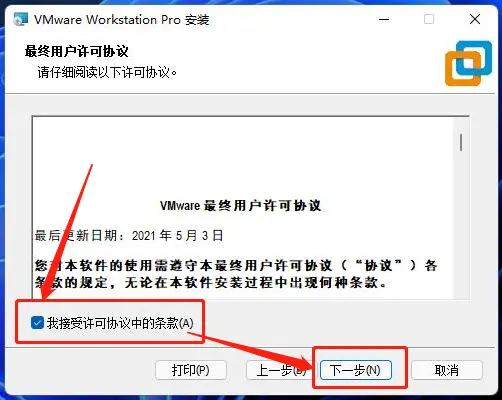
选择【安装路径】点击【更改】,确认好后点击【下一步】
(PATH:这是一种环境变量,暂时不展开讲勾选就行了,感兴趣的小伙伴可以自行搜索了解)
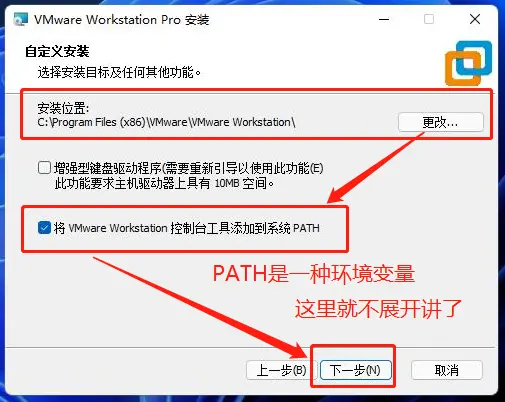
建议可以把产品升级和提升计划去掉,若是有特殊需求的可以勾选
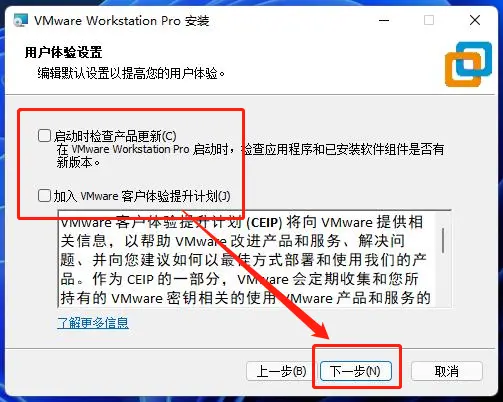
添加【快捷方式】
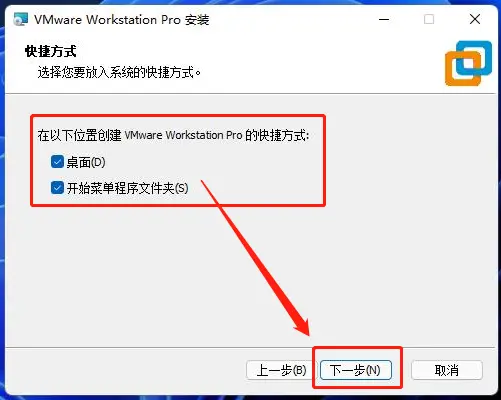
准备安装
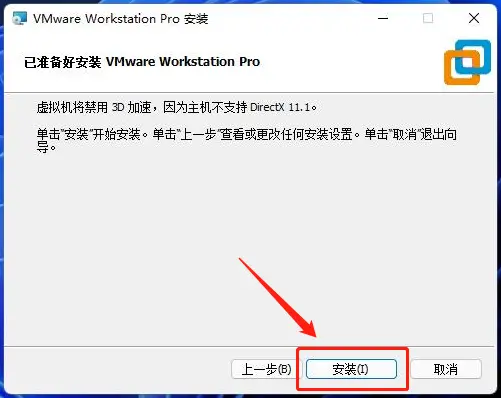
等待安装中。。。。。。

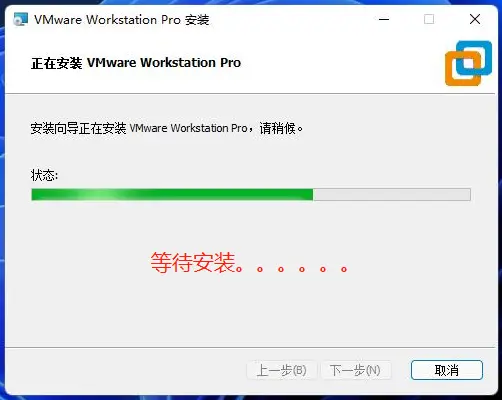
点击【输入许可证】
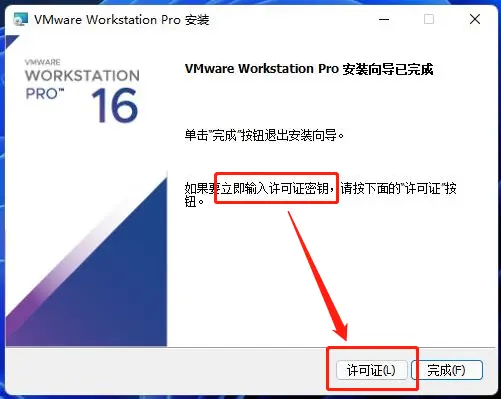
输入【许可证密钥】
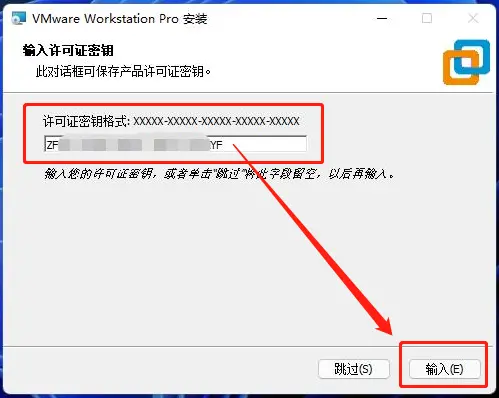
完成安装
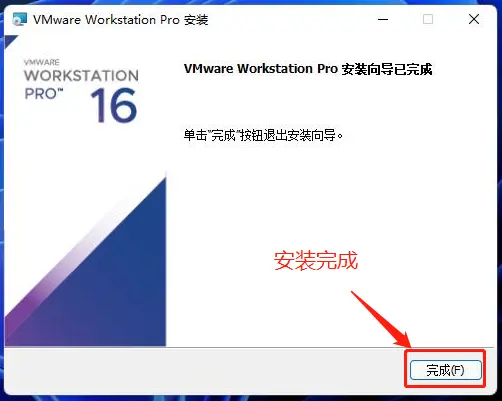
当在桌面上看到这个图标的时候,说明安装完成了
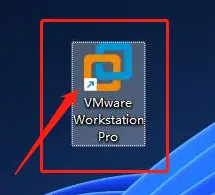
到这里VMware的安装就结束了,之后我们就可以在虚拟机中实验学习Linux、Windows、MacOS等操作系统了,接下来我们就来学习如何安装操作系统吧。

3、操作系统安装
【Linux】
【参见文集Linux】安装Linux Ubuntu 服务器版
【Windows】
【MacOS】

4、自学资料下载
① - Linux就该这么学 - 来源网络 (访问密码:ai95)
https://link.zhihu.com/?target=http%3A//ai95.microsoft-cloud.cn/d/9289114-50033275-43bd58%3Fp%3Dai95
② - 学习资料 - 来自网络 (访问密码:ai95)
https://link.zhihu.com/?target=http%3A//ai95.microsoft-cloud.cn/d/9289114-50033278-880188%3Fp%3Dai95
③ - 小白自学教程 - 来自网络 (访问密码:ai95)
https://link.zhihu.com/?target=http%3A//ai95.microsoft-cloud.cn/d/9289114-50033281-851659%3Fp%3Dai95

